- 公開日:
- 更新日:
PDFをエクセルに貼り付けできない場合
PDFをエクセルに貼り付けようとすると「ファイル形式と拡張子が一致しません」というメッセージが表示されて、貼り付けできないことがあります。
この記事では、PDFをエクセルに貼り付けできない原因と対処法をご紹介しています。
PDFを貼り付けたら文字化けしてしまう原因についても解説していますので、お困りの際はお役立てください。
PDFをエクセルに貼り付けできない場合
オブジェクトの挿入から貼り付ける

PDFをエクセルに貼り付けようとして、PDFファイルをシートにドラッグ&ドロップすると、「ファイル形式と拡張子が一致しません」という内容のダイアログボックスが表示されます。
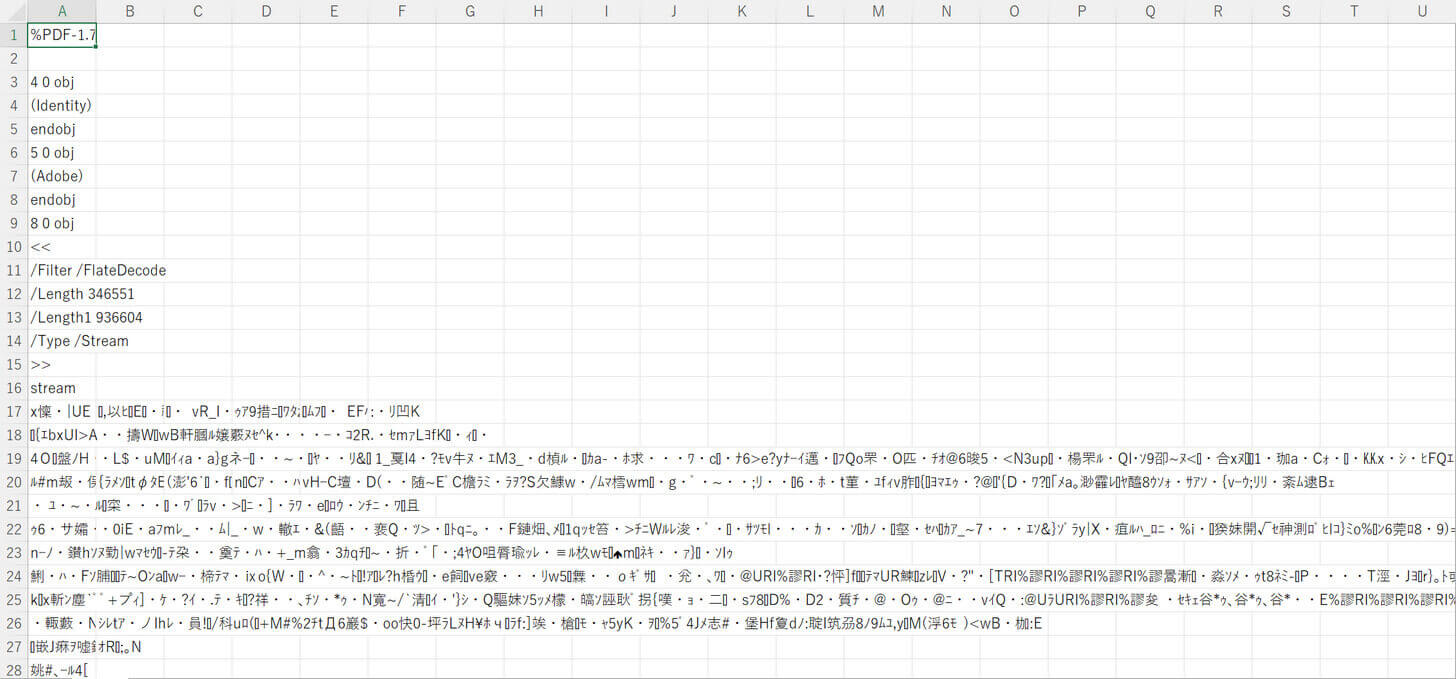
「はい」ボタンを押すと、PDFが文字化けした状態で読み込まれます。
「いいえ」ボタンを押すと処理がキャンセルされますので、どちらにせよドラッグ&ドロップでPDFを貼り付けることはできません。
PDFをエクセルに貼り付けたい場合は、エクセルの「オブジェクトの挿入」から貼り付けることをおすすめします。
以下の記事では、PDFをエクセルに貼り付ける(埋め込む)方法をご紹介しています。
フォントを確認する
「PDFをエクセルに貼り付けたら文字化けしてしまった」という場合は、PDFで使用されているフォントが埋め込まれているかどうかを確認してみてください。
フォントをPDFに埋め込むと、そのフォントがPCにインストールされていなくても問題なく表示されるようになります。
フォントが埋め込まれているか確認するには、Adobe Acrobat Readerを使用します。
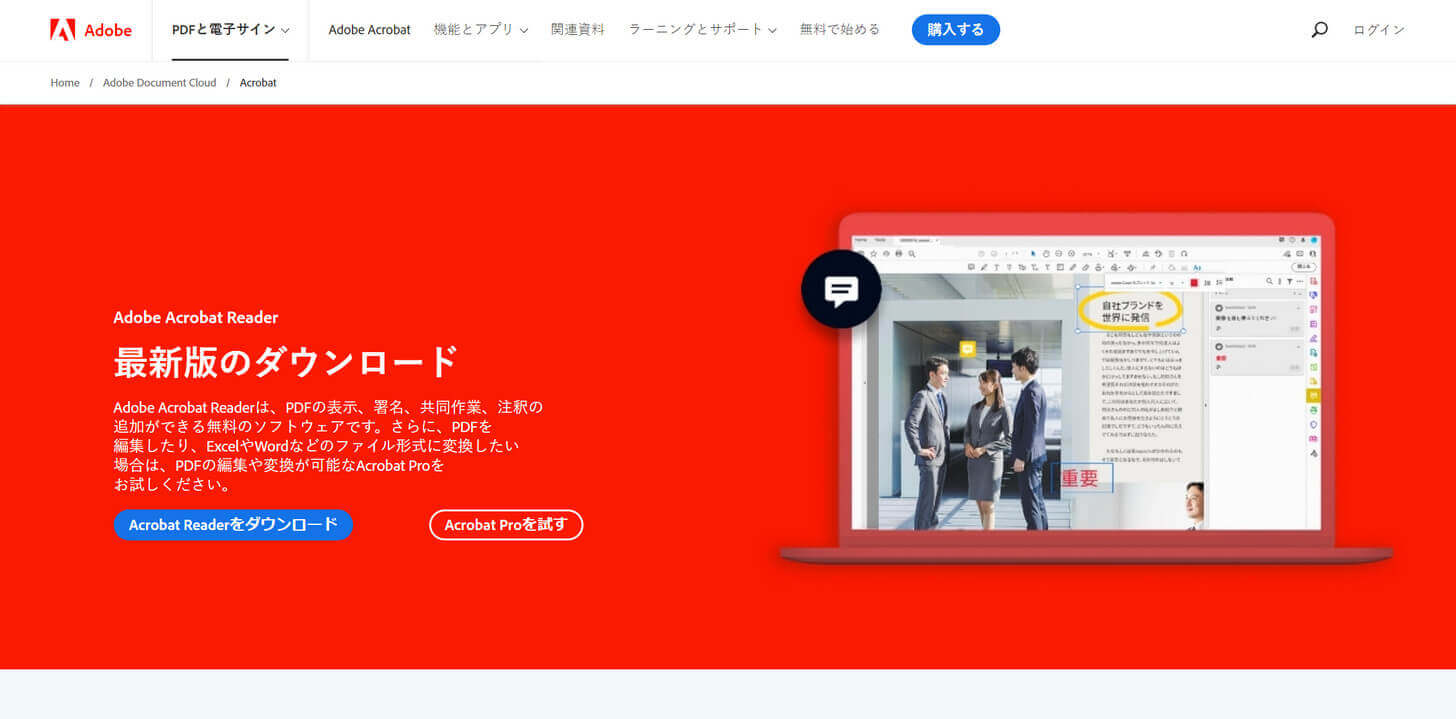
Adobe Acrobat Readerは、PDFリーダー|Adobe Acrobat Readerのページから無料でダウンロードできます。
以下では、Adobe Acrobat Readerを使って、PDFで使用されているフォントが埋め込まれているか確認する方法をご紹介します。
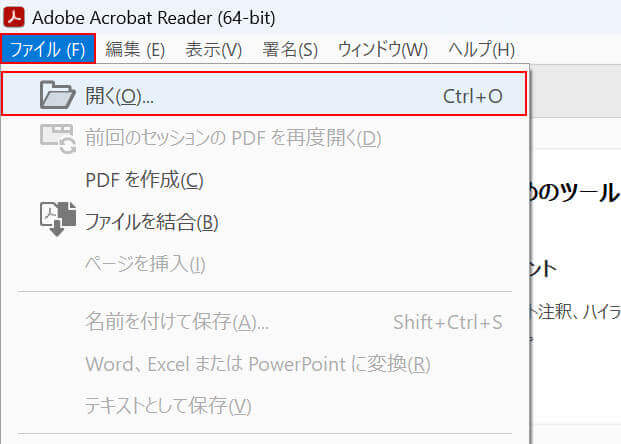
Adobe Acrobat Readerを開き、ファイルタブ、開くの順に選択します。
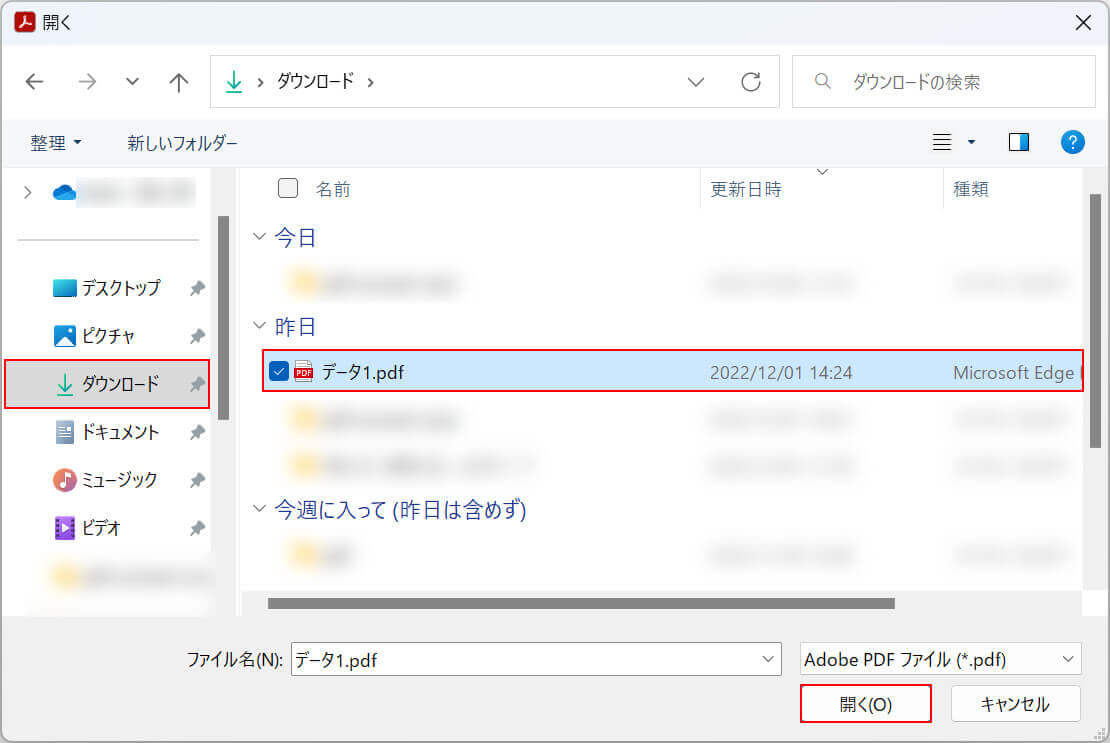
「開く」ダイアログボックスが表示されます。
PDFの保存場所(例:ダウンロード)、PDF(例:データ1)の順に選択し、開くボタンを押します。
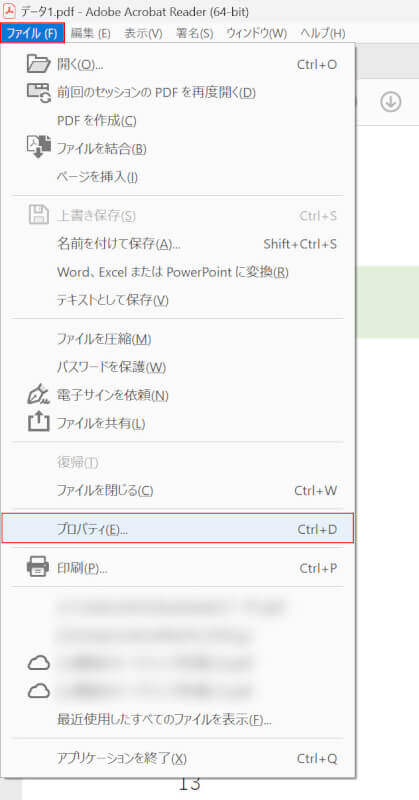
PDFが開かれましたので、ファイルタブ、プロパティの順に選択します。
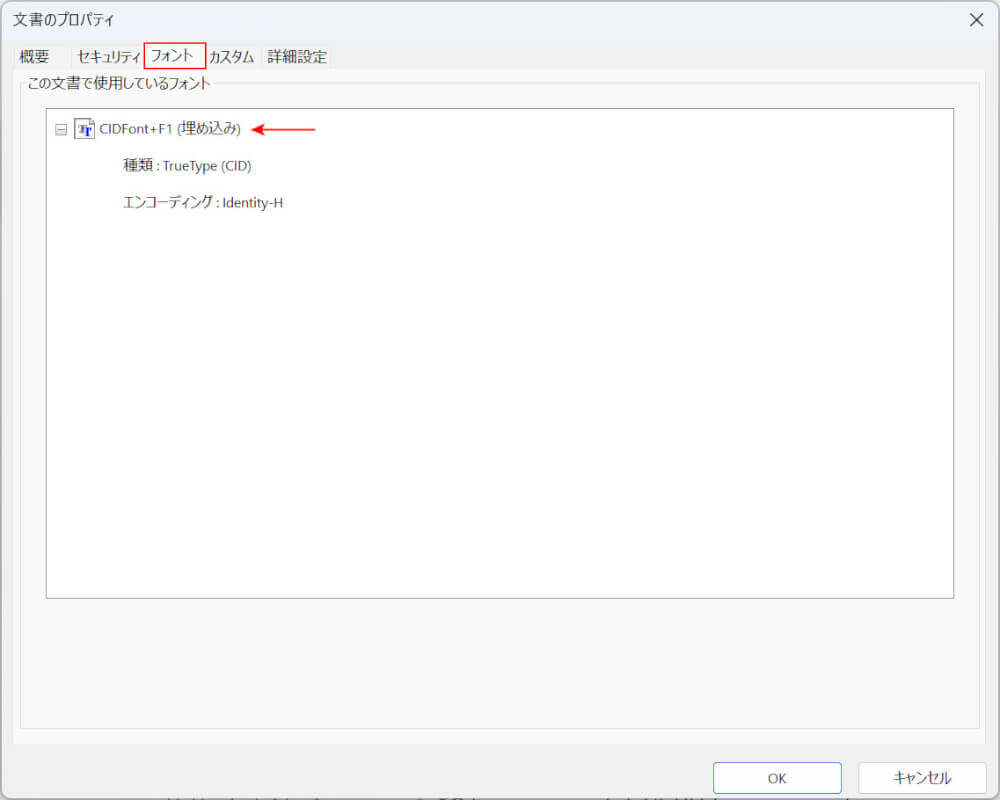
「文書のプロパティ」ダイアログボックスが表示されます。
フォントタブを選択すると、PDFで使用されているフォントの情報が表示されます。
「(埋め込み)」と表示されている場合、PDFにフォントが埋め込まれていますので、フォントが原因で文字化けすることはありません。
埋め込みと表示されておらず、例えば「MS ゴシック」のようにフォント名が表示されている場合、そのフォントがPCにインストールされていないと、エクセルに貼り付けたときなどに上手く表示されません。
PDFの文字化けを防ぐには、フォントをインストールするのが最も手っ取り早いです。
しかし、文字化けの原因となるフォントが有料フォントであったり、インストールが難しい場合は「PDFをエクセルに変換後、フォントを游ゴシックまたはメイリオに変更する」ことで、文字化けを防ぐことができます。
PDFをエクセルに変換する方法については、以下の記事をご参照ください。
PDFをエクセルに変換した後は、フォントをWindows/Macに標準インストールされている游ゴシックやメイリオに変更しましょう。
エクセルのフォントを一括変更する方法は以下の通りです。
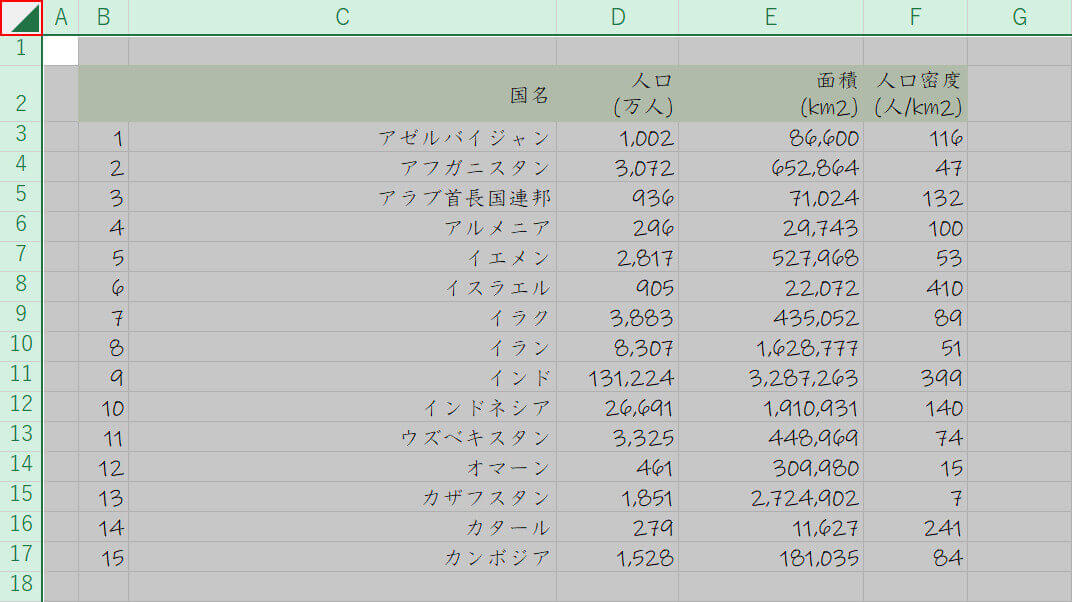
フォントを一括で変換するため、全セル選択ボタンを押します。
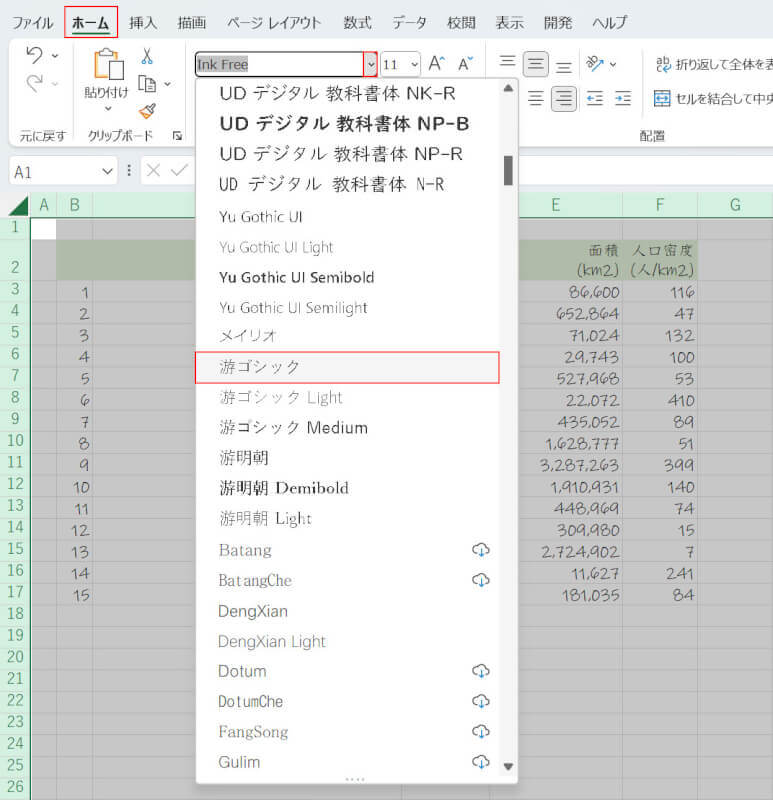
ホームタブ、フォントのプルダウン、游ゴシックまたはメイリオの順に選択します。
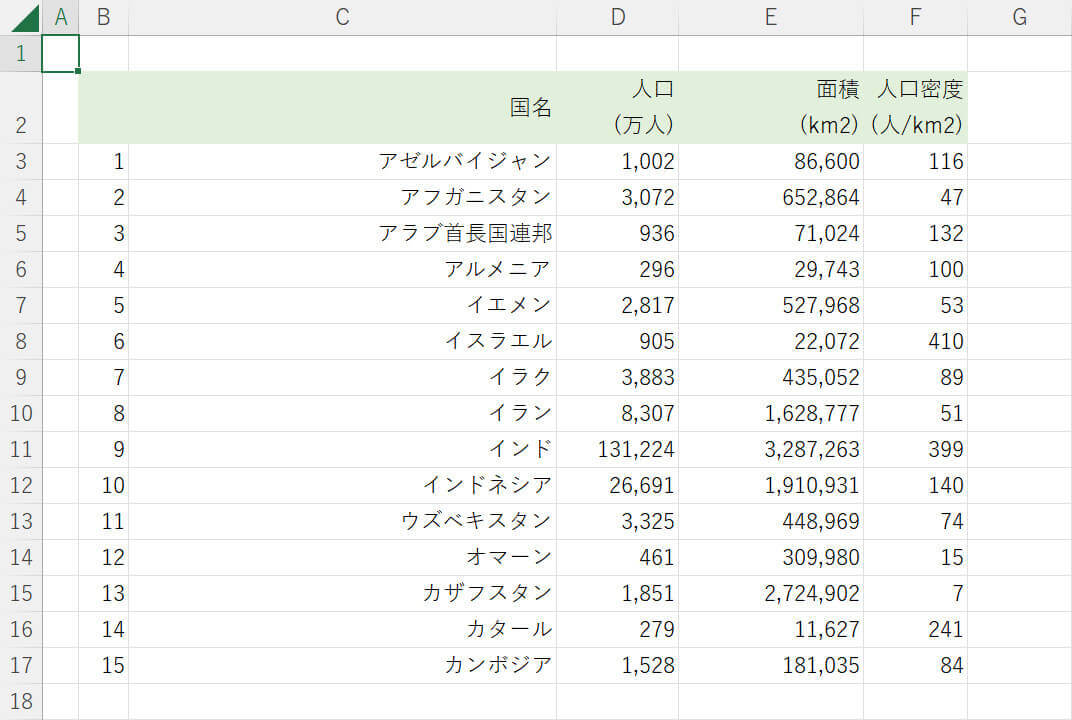
これでフォントを変更することができましたので、データをPDFに変換した後、再度エクセルに貼り付けてみてください。
エクセルをPDFに変換する方法は以下の記事をご参照ください。
